Ako nainštalovať motívy z obchodu v systéme Windows 10
Ak sledujete náš blog, musíte vedieť, že spoločnosť Microsoft to umožnila stiahnite a nainštalujte témy z obchodu Windows Store. Pozrime sa, ako sa to dá.
Reklama
Možnosť inštalovať motívy v obchode Windows Store bola demonštrovaná počas udalosti Microsoftu v októbri 2016. Neexistovalo žiadne oficiálne oznámenie o témach, ale bola zobrazená snímka obrazovky Windows Store s bezplatnými aj platenými témami. To naznačovalo Microsoft sa chystal predávať témy pomocou obchodu.
 Dnes bola vo Windows Store dostupná prvá sada tém. Sedem nových tém si našlo cestu do Obchodu a boli k dispozícii zadarmo.
Dnes bola vo Windows Store dostupná prvá sada tém. Sedem nových tém si našlo cestu do Obchodu a boli k dispozícii zadarmo.
Technicky ide stále o bežné súbory *.deskthemepack. Ako možno viete, Windows 7 bola prvá verzia operačného systému, ktorá získala podporu pre témy. Windows 7 používal príponu súboru „*.themepack“. Windows 8, Windows 8.1 a Windows 10 používajú nový formát *.deskthemepack. Obsah súboru súboru deskthemepack je identický so súborom themepack, ale *.theme formát je mierne aktualizovaný, aby obsahoval ďalšie informácie, a nie je možné ho priamo nainštalovať Windows 7.
Tip: Pozri ako nainštalovať tému Windows 8/Windows 10 v systéme Windows 7 pomocou bezplatného softvéru Deskthemepack Installer. Prípadne môžete len extrahujte obsah deskthemepack/themepack.
Teraz sa pozrime, ako nainštalovať témy z Windows Store v systéme Windows 10.
Ako nainštalovať motívy z obchodu v systéme Windows 10
- Otvorte aplikáciu Obchod. Zvyčajne je jeho ikona už pripnutá na paneli úloh.
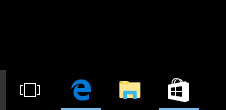
- Uistite sa, že ste prihlásení do aplikácie Obchod.
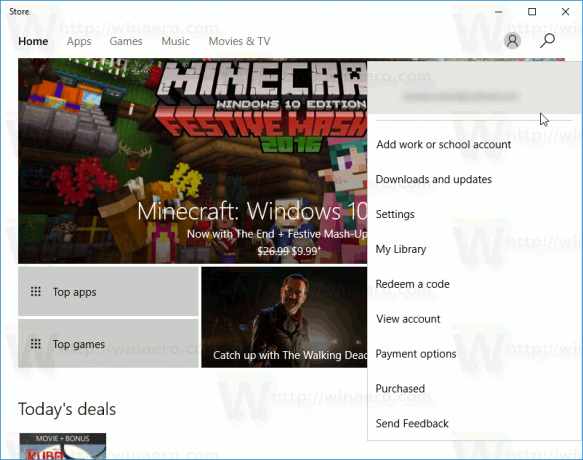
Teraz urobte nasledovné.
-
Otvorte Nastavenia.

- Prejsť na Prispôsobenie - Témy:

- Stránka obsahuje zoznam nainštalovaných tém. Pod zoznamom tém nájdete odkaz Získajte viac tém online s ikonou Obchod. Kliknite naň.

- Otvorí sa nasledujúca stránka. Nájdete tam motívy dostupné v obchode.

- Kliknutím na motív, ktorý sa vám páči, otvorte jeho podrobnosti. Tam nájdete tlačidlo s názvom „Získať“.

- Po dokončení sťahovania témy môžete kliknúť na tlačidlo Spustiť. Tým sa otvorí stránku nastavenia tém.

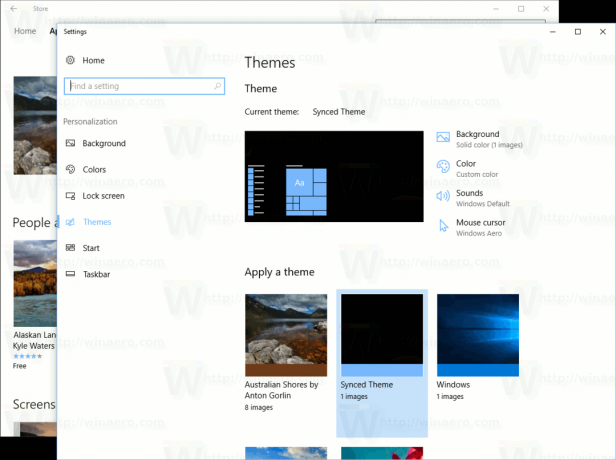
Poznámka: Ak používate Windows 10 zostavu 14997 a nižšiu, mali by ste si témy z obchodu nainštalovať manuálne. V starších zostavách aplikácia Windows Store nepoužije stiahnutý motív automaticky. Iba stiahne súbor tematického balíka do priečinka C:\Program Files\WindowsApps a nerobí nič iné. Musíte ho nainštalovať manuálne.
Ako manuálne nainštalovať motívy z Windows Store
- Otvorené Prieskumník súborov.
- Do panela s adresou prilepte nasledujúci text:
%programfiles%\WindowsApps
Ak sa vám zobrazí chyba „prístup odmietnutý“ alebo niečo podobné, možno budete musieť prevziať vlastníctvo priečinka WindowsApps. Pozrite si článok o Ako prevziať vlastníctvo a získať plný prístup k súborom a priečinkom v systéme Windows 10.
 Poznámka: Musíte nastaviť svoj účet, v ktorom ste práve prihlásený, ako vlastníka priečinka. V opačnom prípade ho nebudete môcť otvoriť.
Poznámka: Musíte nastaviť svoj účet, v ktorom ste práve prihlásený, ako vlastníka priečinka. V opačnom prípade ho nebudete môcť otvoriť. - Nájdite priečinok s názvom podľa témy, ktorú ste si stiahli pomocou vyššie uvedených krokov. Napríklad som si stiahol tému „Australian Shores by Anton Gorlin“, takže priečinok má názov Microsoft. AustralianShoresby AntonGorlin_1.0.0.0_neutral__8wekyb3d8bbwe. Pozrite si nasledujúcu snímku obrazovky:
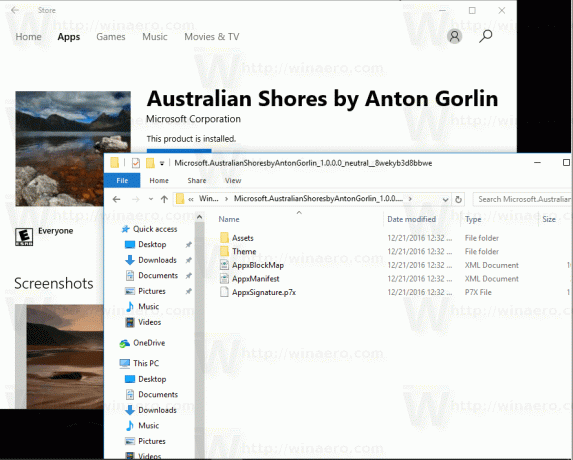
- Súbor *.themepack nájdete v priečinku Téma:

Dvakrát kliknite a máte hotovo!
To je všetko.


